코드 생성
DDL 문

테이블 생성/수정
데이터베이스 뷰 또는 바로 SQL 코드의 테이블 이름 위에서 Ctrl+F6을 누르세요. 그러면 테이블을 수정할 수 있는 창이 표시됩니다. 그 창에서 열, 색인, 제약 조건 같은 테이블 구성 요소를 정의하거나 변경하세요. 즉시 미리보기에서 생성된 코드를 확인할 수도 있습니다. 원하는 작업을 선택하고 바로 실행하거나 에디터에 붙여넣으세요.
SQL Generator(SQL 생성기)
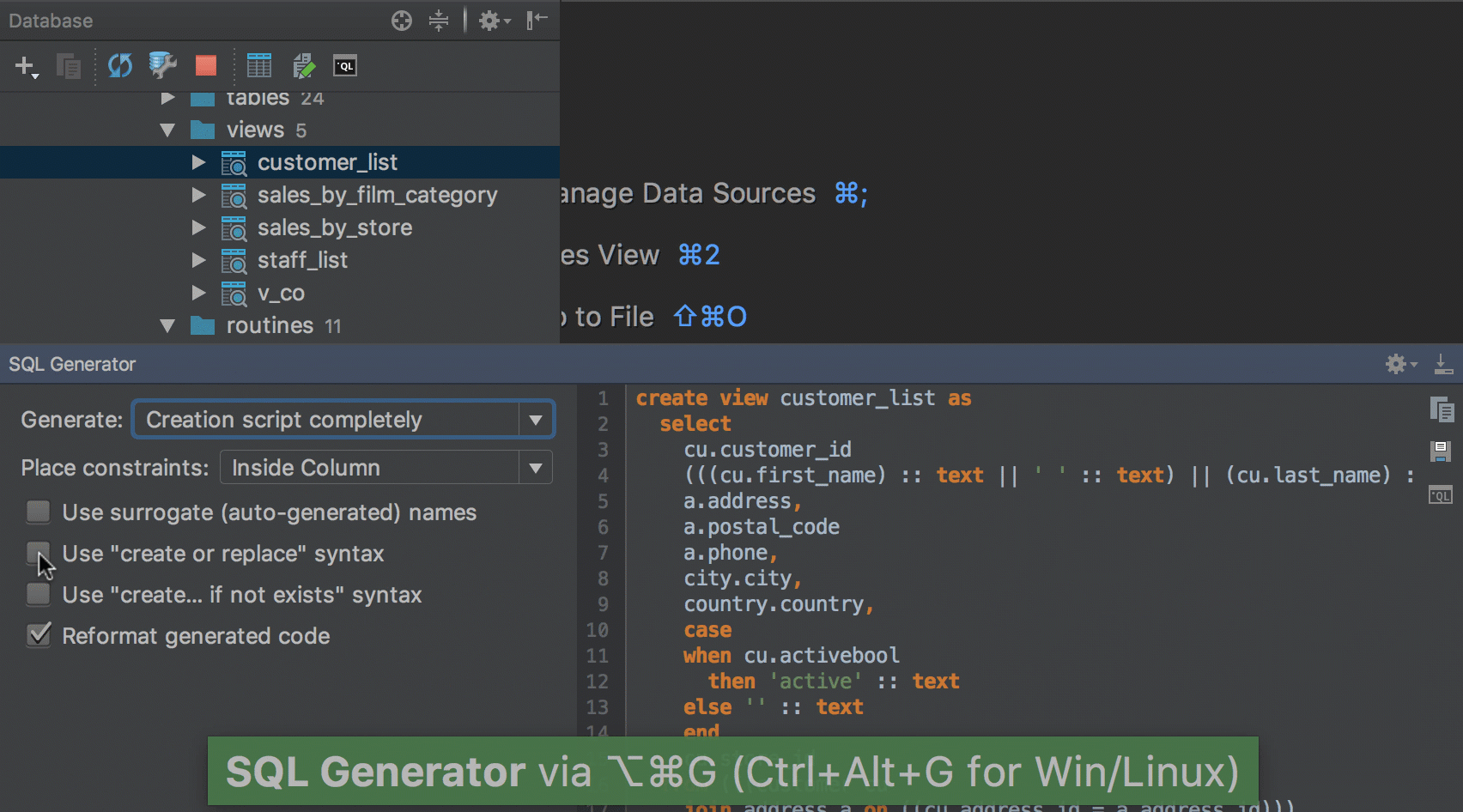
모든 객체의 DDL 문
SQL Generator(SQL 생성기)에서 옵션을 사용해 DDL 스크립트를 얻을 수 있습니다. 이 작업을 수행하려면 Ctrl+Alt+G를 누르거나 컨텍스트 메뉴 → SQL Scripts(SQL 스크립트) → SQL Generator…(SQL 생성기)를 선택하세요. 모든 객체 유형(테이블, 스키마, 프로시저 등)의 DDL을 생성할 수 있습니다.
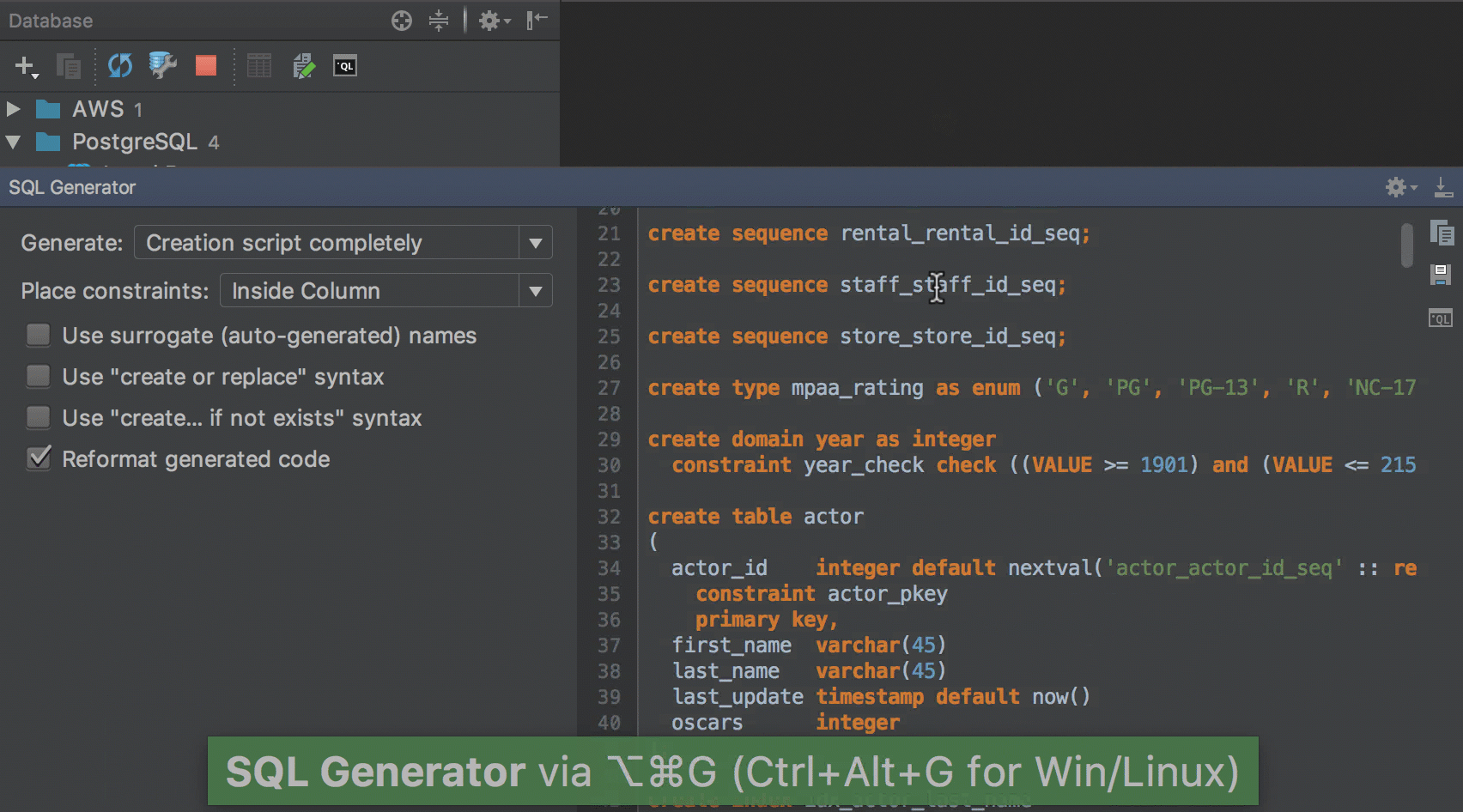
여러 객체 또는 전체 스키마에 대한 DDL 문
여러 객체와 전체 스키마에서도 똑같이 작업하면 됩니다. 스키마 이름 위에서 Ctrl+Alt+G를 눌러 모든 객체를 생성하는 스크립트를 얻으세요.
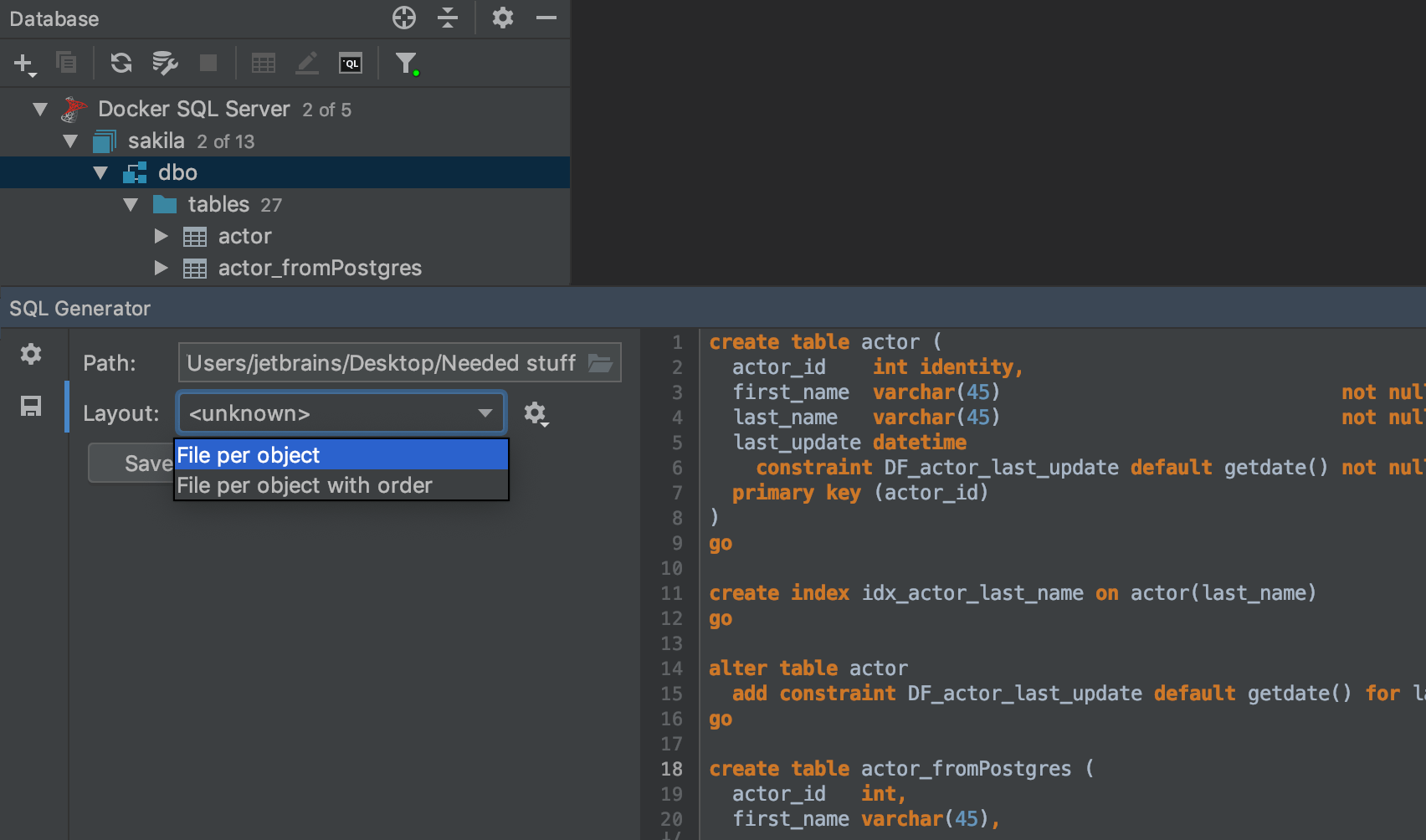
선택한 객체의 SQL 파일 생성
Ctrl+Alt+G를 눌러 SQL Generator(SQL 생성기)에서 객체의 DDL을 얻을 때, 해당 객체의 SQL 파일도 생성할 수 있습니다. 이 작업을 수행하려면 왼쪽 창의 Save(저장) 버튼을 클릭하세요.
출력 화면에는 2가지 레이아웃이 있습니다. Layout(레이아웃) 드롭다운 오른쪽에 있는 Edit(편집) 버튼을 클릭하면 둘 중 어느 레이아웃이나 편집할 수 있습니다. 또는 레이아웃을 사용자 지정하여 만들 수도 있습니다. 이러한 레이아웃은 아주 멋진 스크립트들입니다.
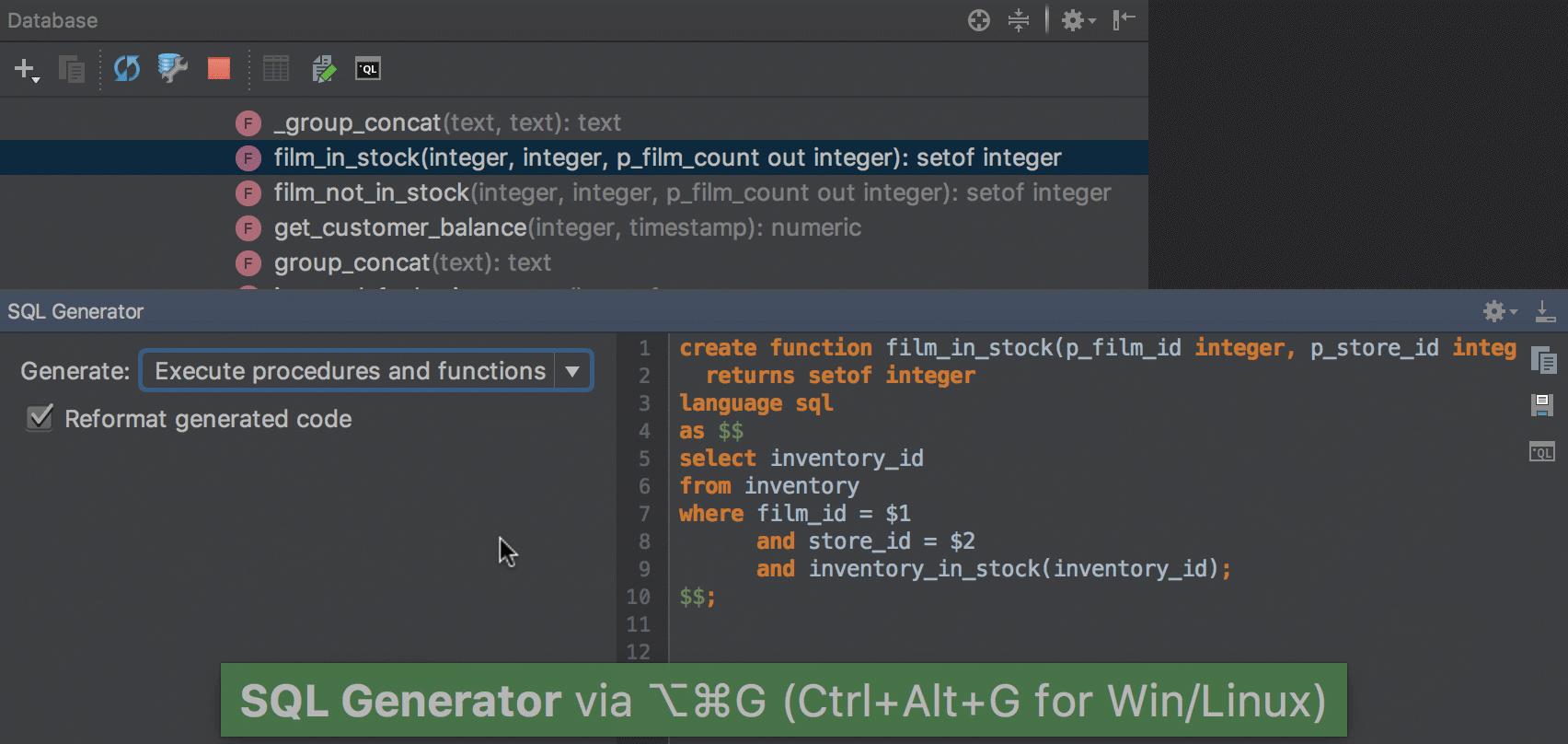
프로시저의 실행 스크립트 생성
이 작업을 수행하려면 Generate(생성) 드롭다운 목록에 있는 Execute procedures and functions(프로시저 및 함수 실행) 옵션을 선택하세요.
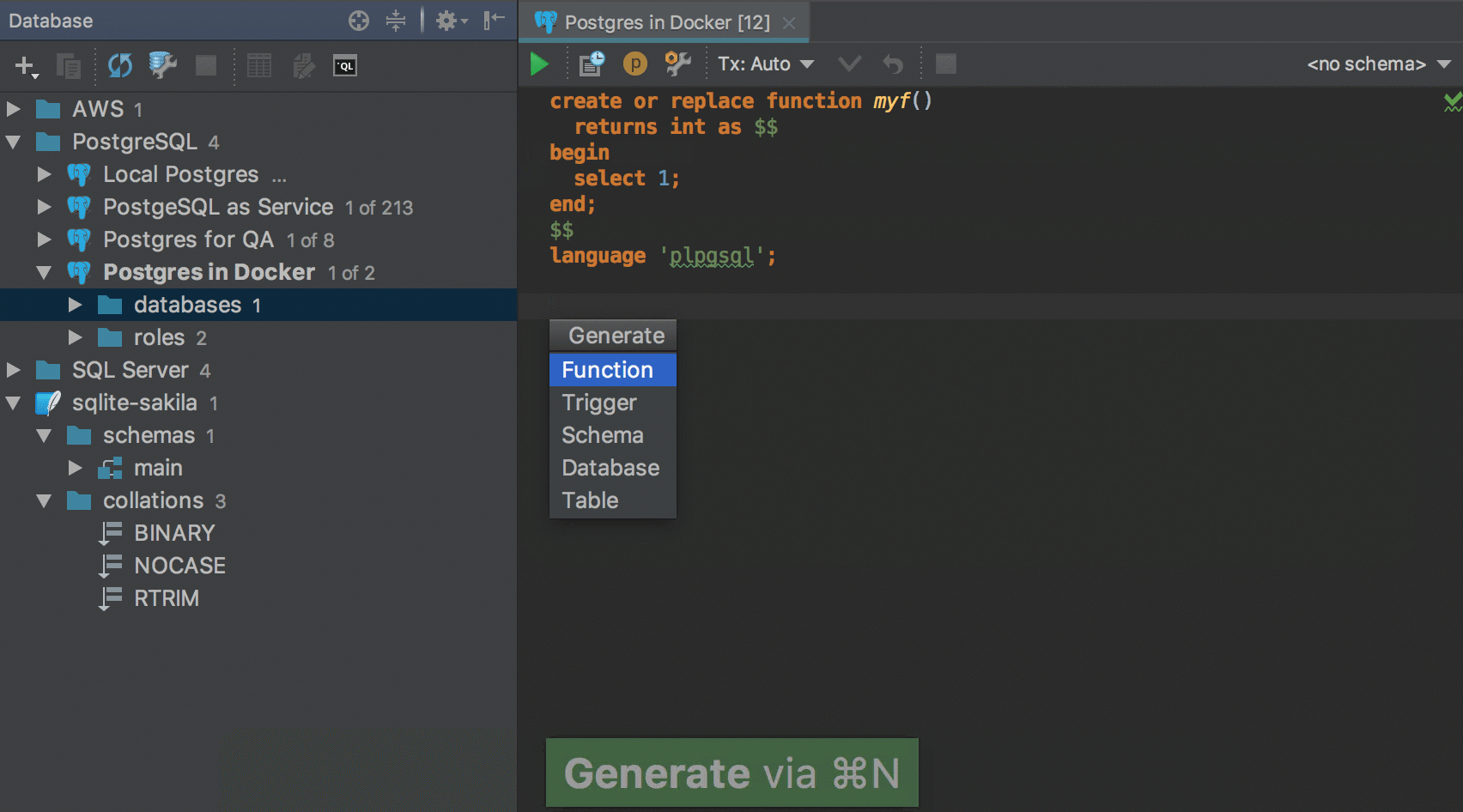
객체 생성용 코드 조각
Alt+Ins를 누르면 사용할 수 있는 Generate(생성) 액션에서 DDL 문을 생성하고 수정할 수 있습니다. 생성 동작으로 함수, 프로시저, 트리거 등을 만들면 DDL 조각이 에디터에 붙여 넣어집니다. 테이블을 생성하는 경우, 위에서 언급했듯이 UI에서 테이블 구성 요소를 모두 정의할 수 있는 창이 표시되고 적절한 DDL 문이 생성됩니다.